פרסומת
רוצה לשתף תיקיה ממערכת ההפעלה X למחשב Windows שלך? אתה יכול לעשות זאת בקלות דרך הרשת באמצעות התכונה המובנית לשיתוף קבצים במערכת ההפעלה X.
תחת העדפות מערכת> שיתוף, חפש את שיתוף קבצים אפשרות בסרגל הצד וסמן את התיבה שלצידה. כעת לחץ על "+מתחת לסמל תיקיות משותפות השתמש בחלונית Finder שמופיעה כדי לבחור ולהוסיף את התיקיה שברצונך לשתף.
באפשרותך להתאים אישית גישה לקריאה / כתיבה למשתמשים שונים באמצעות משתמשים קטע מימין.
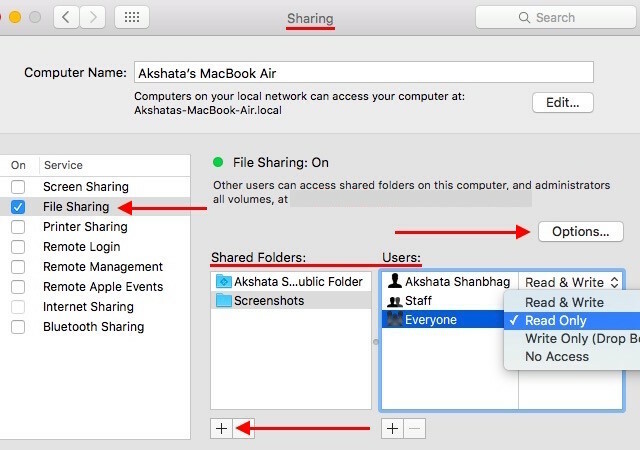
בשלב הבא תצטרך לבדוק כי פרוטוקול ה- SMB פעיל. לשם כך, לחץ על אפשרויות… ולוודא שהתיבה שליד שתף קבצים ותיקיות באמצעות SMB מופיע מסומן.
כמו כן, תחת שיתוף קבצים של Windows, סמן את התיבה לצד שם חשבון המשתמש שלך כדי לאפשר שיתוף קבצים עבורו. לחץ על בוצע כדי לצאת מתיבת הדו-שיח של האפשרויות. ניתן לסגור גם את תיבת הדו-שיח של העדפות המערכת.
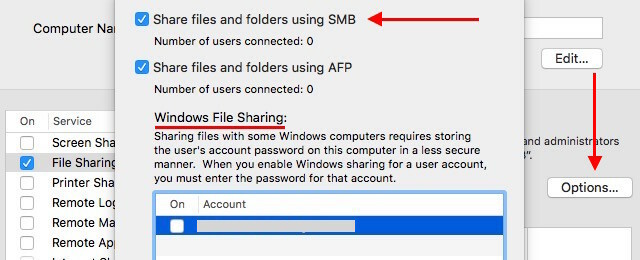
עכשיו כשאתה נכנס למחשב שלך ב- Windows, תוכל למצוא את התיקיה המשותפת בסייר הקבצים תחת רשת> שלך_Mac_Name.
כדי שההגדרה של שיתוף קבצים זה תפעל, ה- Mac שלך צריך להיות באותה קבוצת עבודה כמו המחשב האישי שלך, ותוכל להגדיר את התצורה כך שיהיה באמצעות העדפות מערכת> רשת> שלך_וויי - פיי_רשת > מתקדם> WINS במחשב ה- Mac שלך.
כמובן שיש יותר מדרך אחת שתף קבצים בין ה- Mac למחשב האישי שלך כיצד לשתף קבצים בין Windows ו- Mac ללא AirDropAirDrop עובד רק עבור מכשירי אפל. כאן אנו מציגים פתרונות פשוטים באותה מידה שהם בחינם, אינם דורשים כבלים או חומרה אחרת ויכולים להעביר קבצים גדולים בין Windows ל- Mac דרך חיבור אלחוטי. קרא עוד , אך האמור לעיל זמין בקלות ואינו דורש כלי של צד שלישי.
איך אתה משתף קבצים ותיקיות בין המחשבים ברשת שלך? האם זה דורש התקנה מורכבת?
אשראי תמונה: מקלדת עם מפתח שיתוף כחול מאת BeeBright דרך Shutterstock
אקשאטה התאמן בבדיקות ידניות, אנימציה ועיצוב UX לפני שהתמקד בטכנולוגיה וכתיבה. זה הפגיש שתי פעילויות אהובות עליה - הגישה של מערכות ופשטת הז'רגון. ב- MakeUseOf, Akshata כותבת על הפקת המיטב ממכשירי Apple שלך.